
Satura rādītājs:
- Autors John Day [email protected].
- Public 2024-01-30 10:58.
- Pēdējoreiz modificēts 2025-01-23 15:00.
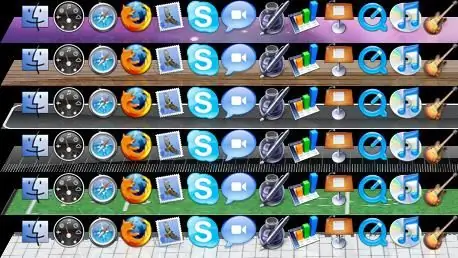
Šī pamācība iemācīs jums izveidot savu piestātni! Tas ir foršs un vienkāršs veids, kā pielāgot OS X Leopard. Pirms sākat projektēšanu, jums ir jālejupielādē pāris programmatūras. Ja jums nešķiet, ka vēlaties izveidot savu doku, no LeopardDocks bez maksas lejupielādējiet lielisku. Ja to darāt, jums nav nepieciešams Gimp vai Photoshop. Nepieciešamā programmatūra: fotoattēlu rediģēšanas programma, piemēram, Gimp vai Adobe Photoshop
1. darbība: izveidojiet savu doku
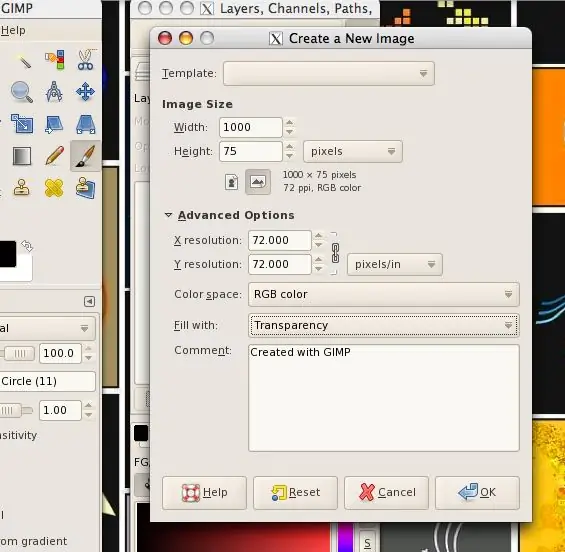
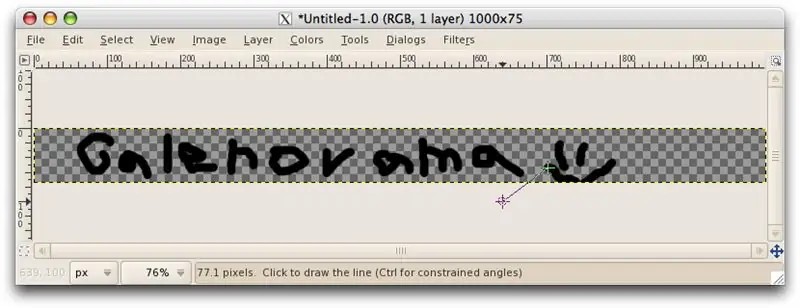
Atveriet savu fotoattēlu rediģēšanas lietojumprogrammu un izveidojiet jaunu attēlu. Tam vajadzētu būt aptuveni 75 x 1000 pikseļiem. Atkarībā no tā, ko plānojat izveidot, iespējams, vēlēsities padarīt fonu caurspīdīgu. Jums jāpatur prātā, ka viss, kas ir caurspīdīgs, būs atstarojošs. Izmantojiet to savā labā. Dizaina padomi: padariet to traku! Izmantojiet daudz krāsu un dažādas atstarošanas pakāpes. Nesteidzieties. Pārbaudiet savu dokstaciju, pēc tam veiciet izmaiņas un mēģiniet to vēlreiz. Nelietojiet visas taisnas līnijas vai visas līknes, sajauciet un saskaņojiet. Ja jums nepieciešama iedvesma vai vēlaties redzēt daži satriecoši piestātnes, apskatiet LeopardDocks.
2. darbība: saglabājiet doku
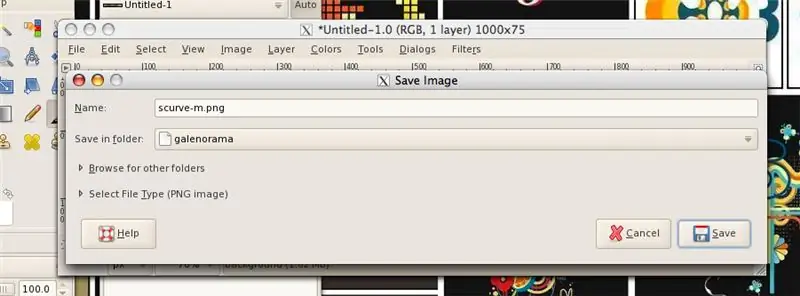
Saglabājiet gatavo dizainu kā scurve-m.png. Pārliecinieties, vai tas ir.png, pretējā gadījumā tas nedarbosies. Atcerieties, kur to saglabājāt !!!
3. solis: pārvērtiet savu dizainu īstā piestātnē

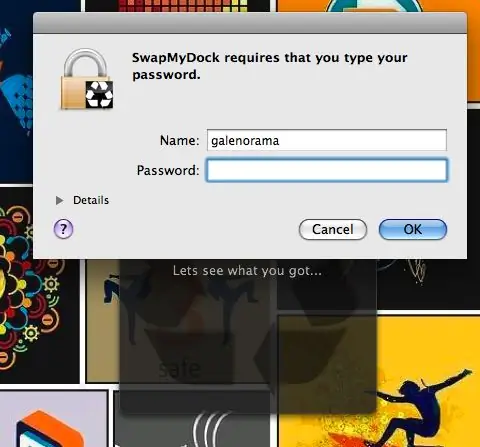
Atveriet SwapMyDock. Velciet savu dizainu logā un ievadiet savu paroli.
Problēmu novēršana: ja SwapMyDock noraida jūsu doka dizainu: pārliecinieties, vai doks ir pareizā izmēra (1000x75). Pārliecinieties, vai jūsu dokstacijas nosaukums ir scurve-m. Pārliecinieties, vai doks ir.png. Ja tas joprojām nedarbojas, nosūtiet man ziņu vai ievietojiet komentāros.
4. solis: parādiet savu jauno doku
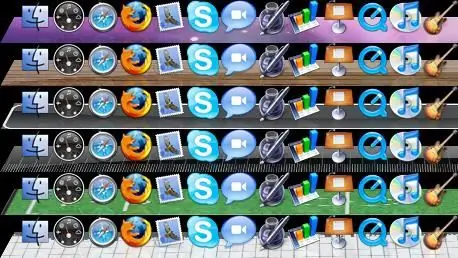
Paldies, ka lasījāt! Lūdzu, ievietojiet savus satriecošos dizainus komentāros, lai mēs redzētu. Paldies lietotājam Ultrauber par visu viņa palīdzību. Šī ir mana pirmā pamācība, tāpēc, lūdzu, sniedziet konstruktīvu kritiku.
Ieteicams:
Kā izveidot savu WIFI vārteju, lai savienotu savu Arduino ar IP tīklu?: 11 soļi (ar attēliem)

Kā izveidot savu WIFI vārteju, lai savienotu savu Arduino ar IP tīklu?: Kā tik daudzi cilvēki jūs domājat, ka Arduino ir ļoti labs risinājums mājas automatizācijai un robotizēšanai! Bet komunikācijas ziņā Arduinos ir tikai sērijas saites. Es strādāju pie robota, kuram jābūt pastāvīgi savienotam ar serveri, kas darbojas
Izveidojiet savu skriešanas komandu, izmantojot vienkāršu soli: 4 soļi

Izveidojiet savu skriešanas komandu, izmantojot vienkāršu soli: Šeit es parādīšu, kā jūs varat izveidot savu palaist komandu operētājsistēmā Windows. Patiesībā šī Windows funkcija ir lieliska, un tā ir noderīga, lai uzreiz atvērtu lietojumprogrammas logu. Tātad tagad jūs varat arī izveidot savu komandu, lai atvērtu jebkuru lietojumprogrammu, ievadot
Uzlabojiet sava IPod ITrip uztveršanu, izmantojot šo satriecošo piestātni !: 11 soļi

Uzlabojiet sava IPod ITrip uztveršanu ar šo satriecošo piestātni !: Šī dokstacija, kas izgatavota no materiāliem visā mājā, uzlabos jūsu iTrip uztveršanu- ļaujot skaidri pārraidīt savas melodijas pa radio no visas telpas! Šim projektam jums būs nepieciešams: 1 papīra dvieļu rullītis vai 2 tualetes papīrs
Saglabājiet planētu un savu kabatu. $$ Pārvērtiet savu lēto P&S digitālo kameru uz uzlādējamu: 4 soļi (ar attēliem)

Saglabājiet planētu un savu kabatu. $$ Pārvērtiet savu lēto P&S digitālo kameru uz uzlādējamu: Pirms gadiem es nopirku Dolphin Jazz 2.0 megapikseļu digitālo kameru. Tam bija labas īpašības un cena. Tam bija arī apetīte pēc AAA Bateries. Ne viens, lai izvairītos no izaicinājuma, es domāju, ka modificētu to, lai izmantotu uzlādējamu akumulatoru, lai pārtrauktu izšķērdēt
Forši Mac OS X leoparda triki!: 4 soļi

Forši Mac OS X leoparda triki!: Vai esat kādreiz domājuši, kā Mac datorā var izdarīt noteiktas lietas, ko varat darīt personālajā datorā, bet kopš pārslēgšanās nevarējāt to izdarīt? Vai arī esat kādreiz domājuši, kā apturēt noteiktas kaitinošas lietas savā Mac datorā? Šajā pamācībā es paskaidrošu, kā to izdarīt
